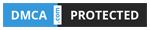Khi sở hữu một blog điều quan trọng là blog đó phải có được nhiều người biết đến, mà để có được như vậy thì chúng ta phải biết SEO cho blog, có nghĩa là để các công cụ tìm kiếm dễ dàng tìm thấy blog của các bạn.
Bài viết này mình sẽ hướng dẫn cho các bạn cách viết bài đăng mới trên Blogspot và viết thế nào sao cho chuẩn SEO.
Bật tùy chọn tìm kiếm
Trước tiên để chuẩn bị cho việc viết bài chuẩn SEO các bạn phải bật tùy chọn tìm kiếm cho mình trước nhé! Nếu chưa bật thì các bạn vào "
Cài đặt", vào "
Tùy chọn tìm kiếm" sau đó "
Chỉnh sửa" của phần "
Mô tả".
 |
| Bật 'tùy chọn tìm kiếm' blogspot |
Sau đó, các bạn tích vào "
Có" để "
Bật mô tả tìm kiếm" rồi điền vài chữ mô tả ngắn gọn về blog của các bạn, tối đa 150 ký tự, sau đó nhấp "
Lưu thay đổi".
 |
| Thẻ mô tả blogspot |
Bây giờ để viết bài, các bạn nhấp vào "
Bài đăng mới".
 |
| Đăng bài mới blogspot |
Xác định từ khóa tìm kiếm
Bây giờ bắt đầu đến vấn đề chính đây, nghĩa là bắt đầu viết bài đăng và viết thế nào sao cho chuẩn SEO. Vâng, trước khi bắt tay vào viết một bài viết các bạn phải xác định rõ từ khóa chính (từ khóa tập trung) cho bài viết đó là gì, để còn biết đường mà
đặt tiêu đề,
mô tả,...sao cho chuẩn SEO. Ví dụ, từ khóa tập trung của bài viết này là "
viết bài chuẩn SEO".
Tiêu đề bài đăng
Hãy đặt
tiêu đề bài đăng phù hợp nhất, phải bao quát được nội dung bài viết, đồng thời nên chứa
từ khóa tập trung, tiêu đề không nên quá ngắn hoặc quá dài, khoảng 50 – 80 ký tự là vừa. Tiêu đề không nên giật tít quá mức, sai lệch so với nội dung, gây mất uy tín cho blog.
 |
| Tiêu đề và Từ khóa tập trung |
Nội dung bài viết
Nội dung bài viết, các bạn nên phân thành từng đoạn một, mỗi đoạn khoảng 3 đến 5 dòng thì vừa chuẩn. Đoạn đầu tiên nên chứa từ khóa tập trung. Bài đăng nên chứa từ khóa nhưng không được nhồi nhét quá mức.
Mỗi một bài viết không nên quá ngắn, tốt nhất nên trên 300 từ, ngược lại cũng không nên quá dài, dài đến vài chục nghìn từ thì cũng không ổn.
Hình ảnh
Trong bài viết nên
chèn hình ảnh minh họa vào và nhớ tối ưu hình ảnh một cách chuẩn SEO nhất. Để chèn hình ảnh, các bạn nhấp vào biểu tượng hình ảnh rồi chọn tệp ảnh tải lên.
 |
| Chèn ảnh trong bài viết blogspot |
Tối ưu hóa hình ảnh tải lên
Thay đổi kích thước: Nhấp vào hình ảnh, các bạn sẽ thấy tùy chọn các kích cỡ khác nhau, bao gồm:
nhỏ,
trung bình,
lớn,
rất lớn,
kích thước ban đầu.
 |
| Chọn các kích thước ảnh trong bài viết blogspot |
Căn lề hình ảnh: Nhấp vào hình ảnh, tùy chọn căn lề phù hợp, trái, giữa hoặc phải.
Thêm chú thích: Thêm chú thích về hình ảnh.
Thuộc tính: Thuộc tính hình ảnh bao gồm
văn bản tiêu đề và
văn bản thay thế, trong đó văn bản tiêu đề là văn bản xuất hiện khi người xem trỏ chuột lên hình ảnh, còn văn bản thay thế là văn bản xuất hiện khi hình ảnh bị lỗi không xuất hiện, chẳng hạn như bị mạng quá yếu, không load nổi hình ảnh, tức là văn bản này sẽ xuất hiện để thay thế hình ảnh. Cả văn bản tiêu đề và văn bản thay thế nên chứa từ khóa tập trung.
 |
| Thêm thuộc tính hình ảnh blogspot |
Thẻ tiêu đề
Thông thường, tiêu đề bài đăng chính là thể
H1, do vậy trong nội dung bài viết các bạn nên chèn thêm các thẻ
H2,
H3,…Các thể H2, H3 này có thể là phân mục, chia phần cho nội dung bài viết, nếu chứa từ khóa thì càng tốt, có thể là từ khóa chính hoặc từ khóa phụ. Ví dụ, mình đặt mục "Thẻ tiêu đề" làm thẻ H2.
Để thêm thẻ heading, các bạn nhấp chuột vào dòng chữ cần thêm rồi nhấp chuột vào chỗ chọn thẻ heading trên thanh công cụ soạn thảo (có thể hiện chữ:
Tiêu đề, Tiêu đề con, Tiêu đề nhỏ, Chuẩn) rồi chọn loại thẻ heading, trong đó: Tiêu đề – H2, Tiêu đề con – H3, Tiêu đề nhỏ – H4.
 |
| Thêm các Thẻ tiêu đề trong bài viết blogspot |
Chèn liên kết
Trong nội dung bài viết, các bạn nên chèn thêm các link liên kết nội bộ tới các nhãn, các bài đăng khác trong blog để tạo thêm backlink cho blog, điều này là rất tốt cho SEO. Ngoài ra, các bạn có thể muốn chèn liên kết đến các website bên ngoài. Do vậy trong khi chèn link các bạn cần chú ý như sau:
 |
| Chèn liên kết trong bài viết blogspot |
Để chèn link các bạn bôi đen vào đoạn văn muốn chèn rồi nhấn vào "
Liên kết" ở trên thanh công cụ soạn thảo rồi dán link cần chèn vào khung "
Địa chỉ web" sau đó chọn tích hoặc không tích vào 2 phần sau rồi nhấn OK.
- Mở liên kết này trong của sổ mới: là nếu các bạn tích vào thì khi độc giả click vào liên kết đó sẽ mở ra một liên kết trong 1 cửa sổ trình duyệt mới, cửa sổ bài đăng hiện tại vẫn giữ nguyên. Còn nếu không tích thì khi độc giả lick vào mở ra liên kết ngay trong cửa sổ hiện tại.
- Thêm thuộc tính rel=nofollow: cái này để nói ra rõ ràng thì hơi dài, nếu các bạn tìm hiểu về sự khác nhau giữa link nofollow và link dofollow thì sẽ rõ. Còn giới hạn của bài viết này mình chỉ khuyên các bạn nếu liên kết nội bộ thì không nên tích vào đây, còn liên kết đến các website khác thì hãy tích vào đây, vì nó có ảnh hưởng đến SEO khá nhiều đó.
Sau khi hoàn thành nội dung bài biết, các bạn cần thiết lập một số yếu tố quan trong ở cột bên phải giao diện soạn bài đăng, bao gồm:Nhãn (Labels)
Các bạn có thể hiểu "
Nhãn" ở đây có mục đích dùng để phân các bài đăng cùng chủ đề vào cùng chung một chuyên mục với nhau. Tức là những bài viết, đặt chung một nhãn sẽ được nhóm lại với nhau trong nhóm đó.
Để tạo nhãn nhấn vào "Nhãn" rồi nhập tên các nhãn cho bài viết, có thể tạo 1 hoặc nhiều nhãn, các nhãn cách nhau bởi dấu phẩy (,). Nhập xong nhấn "
Hoàn thành".
 |
| Thêm Nhãn blogspot |
Đường dẫn của bài viết
Trong bài viết trên Blogspot, sau khi đặt tiêu đề xong, nó sẽ tự động tạo ra liên kết cho bài đăng đó, có dạng
https://www.domain.com/2020/02/tieu-de-bai-dang.html. Tuy nhiên có thể do một số ký tự của tiêu đề bài đăng hoặc tiêu đề quá dài thì liên kết được tạo tự động có thể
phần đuôi liên kết khác so với tiêu đề bài đăng, ví dụ tiêu đề bài đăng là "
hướng dẫn đăng bài" thì khi nó tạo liên kết tự động thì chữ "
đ" thường bị bỏ qua, khi đó liên kết sẽ biến thành "
huong-dan-ang-bai". Hoặc khi tiêu đề bài đăng quá dài thì liên kết được tạo
tự động thường bỏ đi một đoạn cuối. Điều này thật không tốt cho SEO, bởi liên kết cũng khá quan trọng trong SEO.
Do vậy, sau khi viết bài xong, các bạn nên kiểm tra lại liên kết được tạo tự động, để kiểm tra các bạn nhấp vào "
Liên kết cố định tự động" nếu thấy chuẩn rồi, ưng ý rồi thì nhấn "
Hoàn thành", còn nếu thấy chưa chuẩn thì tích vào "
Liên kết cố định tùy chỉnh" rồi nhập phần đuôi liên kết tùy ý muốn, sau đó nhấn "
Hoàn thành".
 |
| Liên kết cố định tự động & Liên kết cố định tùy chỉnh |
Ngoài ra, nếu các bạn thiết lập mở "
liên kết đính kèm" ở chỗ cài đặt blog thì nó sẽ hiển thị chung ở phần liên kết này. Mục đích của "liên kết đính kèm" để chúng ta thiết lập các đường dẫn ngoài vào bài viết một cách tiện lợi hơn, ví dụ như nguồn bài viết của site khác mà chúng ta coppy.
Mô tả tìm kiếm
Đây là một phần rất quan trọng trong SEO, ở phần đầu, mình bảo các bạn phải
bật tùy chọn tìm kiếm chính là để có phần "
Mô tả tìm kiếm" ở trang soạn thảo đây.
Các bạn hãy nhấp vào "Mô tả tìm kiếm" rồi mô tả ngắn gọn, khoảng 30 từ về nội dung bài viết, nên chứa cả
từ khóa tập trung. Đoạn mô tả này sẽ xuất hiện trong kết quá tìm kiếm, điều này quyết định khá nhiều đến việc độc giả có click vào đọc bài đăng của các bạn hay không. Do vậy, dù phải mô tả ngắn gọn nhưng hãy tả cho thật lôi cuốn nhé!
 |
| Mô tả tìm kiếm bài viết blogspot |
Sau khi viết và thiết lập xong mọi thứ, nếu cảm thấy ổn rồi thì nhấn vào "
Xuất bản" để đăng bài nhé! Đọc bài viết có vẻ thấy dài vậy thôi nhưng làm thì hết sức nhanh chóng và ngắn gọn nếu các bạn đã quen. Chúc các bạn thành công và có
bài viết chuẩn SEO cho mình nhé!